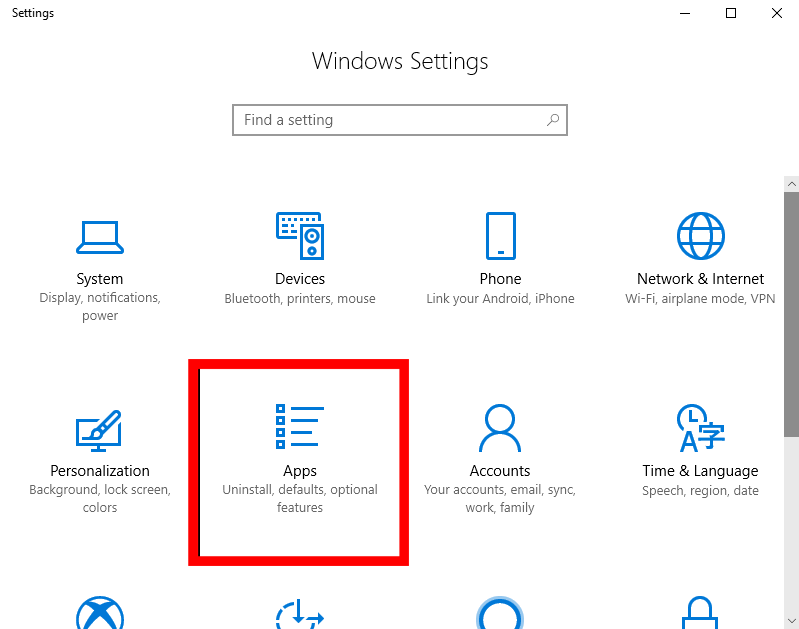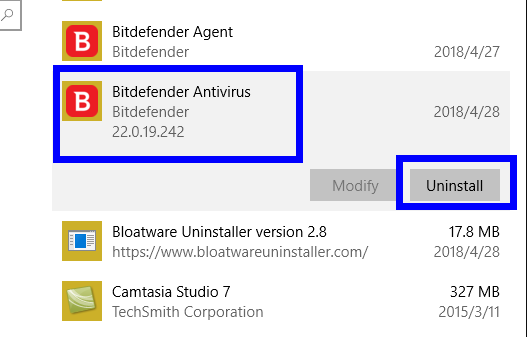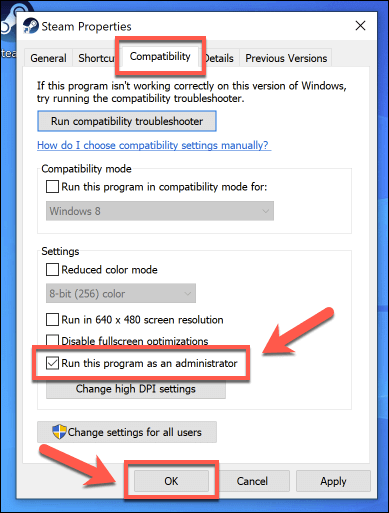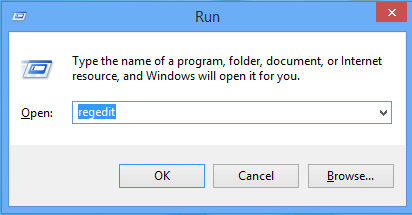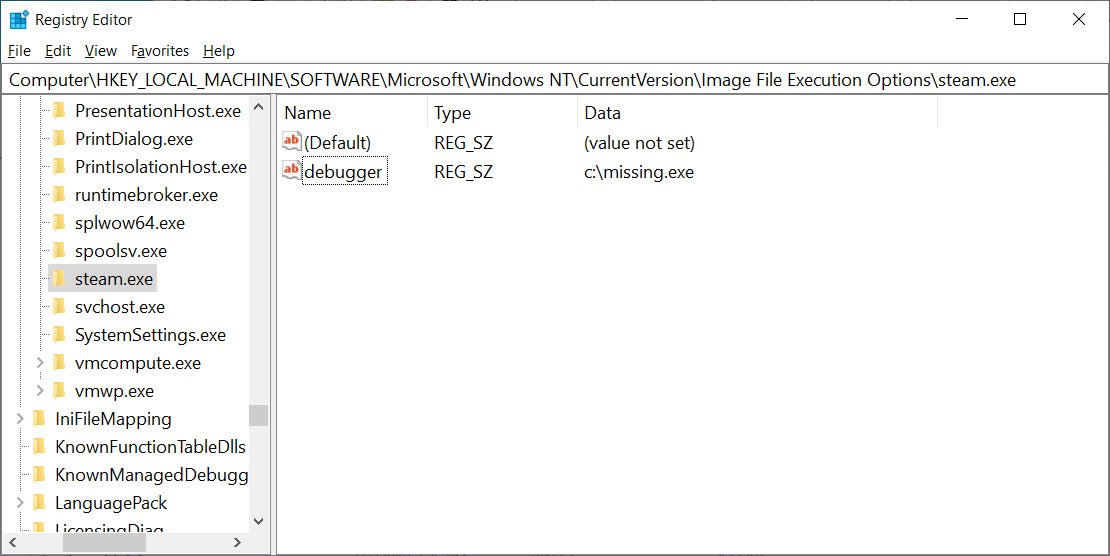Steam staat bekend als een geweldig platform voor gamers en ook vanwege de irritante fouten. Dus, vandaag in dit artikel gaan we om te discussiëren over de Windows kan Steam.exe-fout niet vinden.
Deze foutmelding verschijnt terwijl het proberen om de Steam te openen. Maakt niet uit of u het probeert te openen via de snelkoppeling of via het Steam.exe-bestand, u kunt deze fout in beide gevallen krijgen.
Het is nogal vreemd dat, hoewel de Steam-installatie en het uitvoerbare bestand op de computer aanwezig zijn, gebruikers nog steeds met deze fout worden geconfronteerd. En het stoort sommige gebruikers niet, maar de Steam-gebruikers over de hele wereld.
Gelukkig zijn er verschillende succesvolle oplossingen op internet beschikbaar. In dit artikel ga ik om u de beste beproefde oplossingen. Dus zorg ervoor om te controleren of alle van hen en ook een snelle blik op het is oorzaken hieronder vermeld.
Redenen voor Getting Windows kan Steam.exe-fout niet vinden op Windows 10
Na het doorlopen van verscheidene rapporten en gesprekken die ik de meest voorkomende redenen die verantwoordelijk zijn voor het Windows kan Steam.exe-fout niet vinden hebben gesloten:
- Administratieve Privileges: Als u geen beheerdersrechten op Steam hebben verleend, dan ook je kunt krijgen in deze fout.
- Registry Probleem: Als het register van Windows is beschadigd of heeft een aantal problemen, dan ook kunt u kennis met de Windows kan Steam.exe-fout niet vinden.
- Virus / Malware: In bepaalde gevallen kan de aanwezigheid van virus of malware gedownload op de PC via de browser / internet kunnen apps op uw pc, onder meer Steam geïnstalleerd schaden.
- Antivirus / Windows Defender: soms kan de Windows Defender of Antivirus die op uw pc is geïnstalleerd ook defect raken en deze Steam-fout veroorzaken.
- Tijdelijke bestanden: als de tijdelijke bestanden die op uw pc zijn opgeslagen om de een of andere reden beschadigd zijn geraakt, kan het voorkomen dat uw Steam correct wordt verwerkt.
- Defecte stoominstallatie: Als u Steam niet correct hebt geïnstalleerd op uw pc, dan kun je kennis met de Windows kan Steam.exe-fout niet vinden.
Dus vanaf nu bent u goed bekend met de redenen die dit probleem op uw pc kunnen veroorzaken, het is tijd om verder te gaan met de oplossingen om de Windows kan Steam.exe-fout niet vinden.
Hoe te repareren Windows kan de Steam.exe-fout niet vinden?
Table of Contents
Oplossing 1: scan uw pc met antivirus
Het is zeer waarschijnlijk dat uw computer is geïnfecteerd met een virus of malware en dit is wat voorkomt dat de Steam uitvoerbare bestand van lancering.
Dus, als u krijgt Windows kan Steam.exe-fout niet vinden, dan moet u uw PC met de trustable antivirusprogramma te scannen zoveel gebruikers hebben bevestigd dat het probleem is opgelost als ze eenmaal verricht het virus / malware scan op de PC.
Als u niet beschikt over een idee van een dergelijke antivirus software hebben, dan zou ik je aanraden om te gaan met de Spyhunter. Het is een geavanceerde anti-malwaretool die het virus / malware van uw pc verwijdert en uw pc beschermt zonder andere geïnstalleerde programma’s te verstoren.
Get Spyhunter om Virus te verwijderen of malware van uw computer
Oplossing 2: voeg Steam toe aan de uitzonderingslijst op uw antivirussoftware
Sommige antivirusprogramma’s werken niet goed met Steam en zijn in strijd met de Steam-installatiebestanden.
Als u een van deze antivirussoftware op uw computer is geïnstalleerd, dan is waarschijnlijk de Steam client is gemarkeerd door uw antivirus tool, en dat is de reden waarom u de Windows kan Steam.exe-fout niet vinden.
Dus de enige manier om dit probleem vast te krijgen is om stoom toe te voegen als een uitzondering op de antivirus software. U kunt dit doen door de gegeven stappen te volgen (hier nemen we het voorbeeld van de Avast-antivirus-tool):
- Lancering Avast op uw computer door op het pictogram te dubbelklikken.
- Klik op de Menu-knop> selecteer de optie Instellingen in de lijst.
- Ga naar het tabblad Algemeen> klik op de optie Uitzonderingen.
- Klik op de knop Uitzondering toevoegen.
- Klik vervolgens op de knop Bladeren en navigeer naar deze locatie:
C:\Program Files (x86)\Steam
- Selecteer de map met de naam Steam en klik op de knop Uitzondering toevoegen.
- Start je computer opnieuw op.
Probeer nu Steam te openen en controleer of Windows de Steam.exe-fout niet kan vinden of niet. Als je de fout nog steeds krijgt, ga dan naar de volgende oplossing.
Oplossing 3: verwijder Antivirus of schakel over naar een andere
Als u nog steeds de ontmoeting met de Windows kan Steam.exe-fout niet vinden, zelfs na het toevoegen van de stoom met uitsluiting lijst, dan kunt u overwegen het verwijderen van uw antivirus tool.
Met deze truc kan de fout volledig worden verwijderd als deze zich voordoet vanwege het conflict tussen uw antivirusprogramma en Steam. Om deze methode in actie te ondernemen, als volgt te werk:
- Druk op de Windows + I-toetsen om de app Windows-instellingen te openen.
- Klik op de Apps.
- Nu krijgt u de lijst met alle geïnstalleerde apps. Blader hier naar beneden totdat u de antivirussoftware vindt.
- Klik op uw antivirus item en klik op de Verwijderen
- Volg de instructies op het scherm en start uw computer opnieuw op.
Zoals u allemaal weet, hoe cruciaal antivirussoftware van derden is voor de beveiliging van uw computer, raad ik u aan om over te schakelen naar andere antivirussoftware die niet conflicteert met geïnstalleerde programma’s en services.
Oplossing 4: verwijder beheerdersrechten van Steam
Volgens sommige gebruikers hielp het wegnemen van de beheerdersrechten van Steam hen bij het oplossen van de fout. Als deze truc andere gebruikers heeft geholpen, zou het ook voor jou moeten werken. U kunt de onderstaande instructies volgen om dit te doen:
- Ga naar het Steam-pictogram> klik er met de rechtermuisknop op> selecteer de optie Eigenschappen in het contextmenu.
- volgende, ga naar het tabblad Compatibiliteit.
- Verwijder het vinkje uit de Run Dit programma als administrator uitvoeren en klik op de knop OK.
- Nu, herstart Steam.
Oplossing 5: verwijder een registerwaarde
Als de bovenstaande oplossing niet werken om de Fix Windows kan Steam.exe-fout niet vinden, dan moet je overwegen om een specifiek register waarde.
Voordat u doorgaat met deze methode, moet u heel voorzichtig zijn bij het verwijderen van de registerwaarde, aangezien een verkeerde stap uw computer kan blokkeren. Dus, om uw register waarden veilig te houden, zorg ervoor om een back-up van het register te nemen.
Nu, we gaan vooruit, volg dan de hieronder gegeven stappen om het register waarde te verwijderen:
- Druk op de Windows + R-toetsen om het venster Uitvoeren te openen.
- Typ regedit in het vak Uitvoeren en druk op Enter.
- Ga nu naar deze locatie:
HKEY_LOCAL_MACHINE\SOFTWARE\Microsoft\Windows NT\CurrentVersion\Image File Execution Options
- Dubbelklik op de opties voor het uitvoeren van afbeeldingsbestanden.
- Nu, zoeken naar de Steam.exe item uit de lijst aan de linker kant van het venster.
- Klik met de rechtermuisknop op Steam.exe en selecteer de optie Verwijderen in het contextmenu.
- Sluit ten slotte de Register-editor af.
Aanbevolen oplossing om verschillende pc-problemen op te lossen
Als uw Windows 10-pc traag werkt of u wordt geconfronteerd met verschillende hardnekkige problemen en fouten, dan wordt hier voorgesteld om de pc-reparatietool uit te voeren.
Dit is een zeer geavanceerde en multifunctionele tool die gewoon door eenmaal detecteert en fixes diverse fouten van Pc Reparatie Tool.
Met dit, kunt u DLL fouten, fouten in het register, BSOD fouten, Application problemen op te lossen, uw systeem te beschermen tegen virussen of malware programma’s, en vele anderen.
Het is eenvoudig te gebruiken en volledig veilig is, voel je vrij om het te downloaden.
Get Pc Reparatie Tool.om Windows 10 problemen op te lossen
Conclusie
Nadat u alle hierboven besproken oplossingen hebt toegepast, kunt u de Windows kan Steam.exe-fout niet vinden en zal uw Steam-app normaal opstarten zoals gewoonlijk.
Ten laatste, Ik hoop dat ik alle vereiste punten met betrekking tot deze fout heb behandeld en dat u de fout nu kunt herstellen.
Als u echter nog steeds met hetzelfde probleem worstelt, kunt u verdere hulp van ons deskundige team krijgen door ons te schrijven op Facebook of Twitter.
Hardeep has always been a Windows lover ever since she got her hands on her first Windows XP PC. She has always been enthusiastic about technological stuff, especially Artificial Intelligence (AI) computing. Before joining PC Error Fix, she worked as a freelancer and worked on numerous technical projects.